Reklaam
Google Sites on üks mugavamaid viise, kuidas kõige vähem vaevaga veebisaiti luua ja avaldada. Google Sites saadaolevate tööriistade abil saate tegelikult luua väga kasulikke isiklikke armatuurlaudu, mis võivad teie organisatsiooni ja tootlikkust tõsta.
Selles artiklis näete, kuidas saate Google'i saite kasutada väga lahedate juhtpaneelide loomiseks, mis võimaldavad:
- Jälgige oma e-posti
- Analüüsige oma veebisaidi toimivust
- Luua ajahaldussüsteem
- Hoidke end kursis reaalajas uudistega
- Salvestage oma lemmikkohad
1. E-posti jälgimise armatuurlaud
Üks tüütumaid asju e-posti kohta on see, et vajate mingit e-posti klienti, et teada saada, kui teie postkasti on saabunud uus e-kiri.
Kui teil on Google'i e-posti konto, võib see olla teie eelistatud veebis Gmaili postkast Kuidas juhtida Gmaili postkasti ärevustNii palju e-kirju, nii vähe aega. Kas tunnete oma Gmaili postkasti haldamist sedamoodi? Näitame teile Gmaili postkasti korraldamiseks ja stressikindlaks tegemiseks lihtsaid seadeid ja kasulikke tööriistu. Loe rohkem
või mõni neist töölaua e-posti kliendid 5 parimat tasuta e-posti klienti teie lauaarvuti jaoksKas soovite parimat tasuta e-posti klienti? Oleme koostanud Windowsi, Maci ja Linuxi jaoks parima e-posti tarkvara, mis ei maksa peenraha. Loe rohkem seal väljas.Kuid Google Sitesi abil saate tegelikult luua kohandatud andmete armatuurlaua, et kuvada kõiki sissetulevaid e-kirju ühes kohas. Ühe armatuurlaua abil saate lihtsalt pilguga vaadata kõiki uusi päeva jooksul saabuvaid e-kirju.
See nõuab Gmaili sünkroonimist Google'i arvutustabelitega ja nende lehtede kuvamist Google'i saitide lehel.
Kuva uusima e-posti ajatempel
See on võimalik sünkroonige Gmaili Google'i arvutustabelitega Täiustage oma Gmaili kasutuskogemust nende 9 suurepärase IFTTT-i rakenduse abilGmail ja IFTTT annavad teile kõigi aegade kõige produktiivsema e-posti kasutamise kogemuse. Loe rohkem kasutades IFTTT. Kuid IFTTT-ga saate seda teha ainult ühe Gmaili kontoga. Sellepärast ma pöördub tavaliselt Zapieri poole Kuidas muuta mis tahes veebisait RSS-kanaliksPaljud veebisaidid ei paku RSS-vooge, kuid siiski on lihtne viis automaatsete teatiste saamiseks iga saidi värskenduse korral! Loe rohkem mitme Gmaili konto sünkroonimiseks mitme Google'i arvutustabeliga. Pidage siiski meeles, et Zapier pole tasuta.
Zapieri abil loote lihtsalt jälgitava Gmaili konto jaoks sisendi „Zap” ja valite selle, et see käivitatakse iga uue sissetuleva e-posti korral. Seejärel valige väljundina Google Sheets.
Peaksite enne tähtaega looma Google'i lehe nimega Sissetulevad e-kirjad.
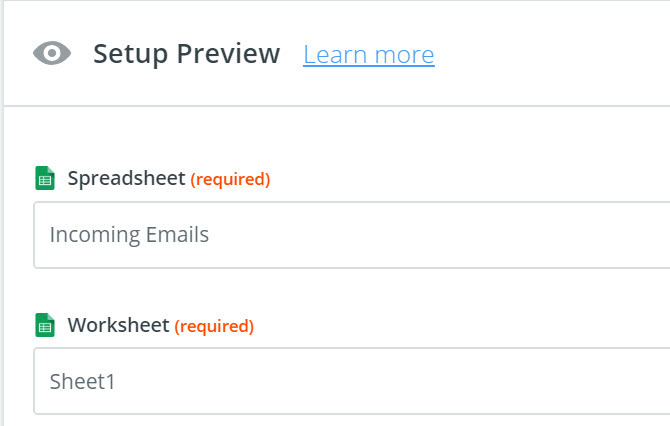
Zapier võimaldab teil valida arvutustabelit nime järgi ja selle sees olevat töölehte, kuhu soovite oma e-posti teabe suunata.
Selles esimeses näites loote juhtpaneelile vidina, mis kuvab iga konto.
Midagi sellist:
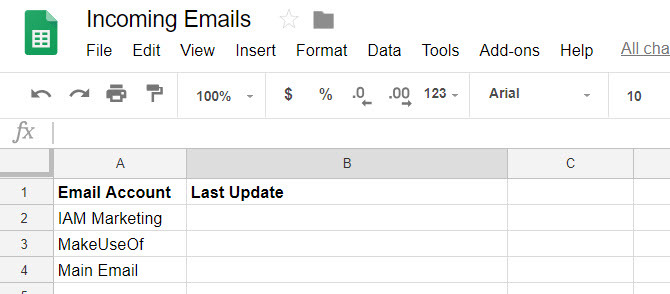
Iga paari minuti järel käivitatakse skript ja värskendatakse teie valitud rea teist veergu.
Nii et värskendaksin rida MakeUseOf postkasti viimaste meilide ajatempliga, valiksin mina kolmas rida. Seejärel valige e-posti andmed, mida soovite importida.
Sel juhul impordin viimase meilisõnumi saabumise kuupäeva.

Kui iga gmaili konto jaoks on loodud individuaalne „Zap”, näeb juhtpaneeli vidin välja nagu allpool.
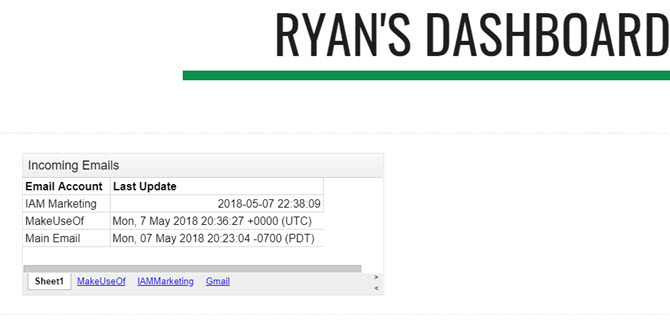
Saate selle vidina oma Google'i saitide veebisaidile (juhtpaneelile) importida, klõpsates nuppu Lehed all Sisesta menüü lehe paremal küljel.
Kuva kõik sissetulevad e-kirjad
Vidina lisamiseks, mis kuvab teile kõik päeva sissetulevad e-kirjad, looge samalaadne Zap. Samuti looge lehele kolm veergu: Nimi, kuupäev ja teema.
Siis, kui lisate toimingu Leht jaotisse Zap, valite sama töövihiku, kuid valite selle e-posti konto jaoks loodud lehe.
Seejärel täitke väljad imporditavate e-posti andmetega.
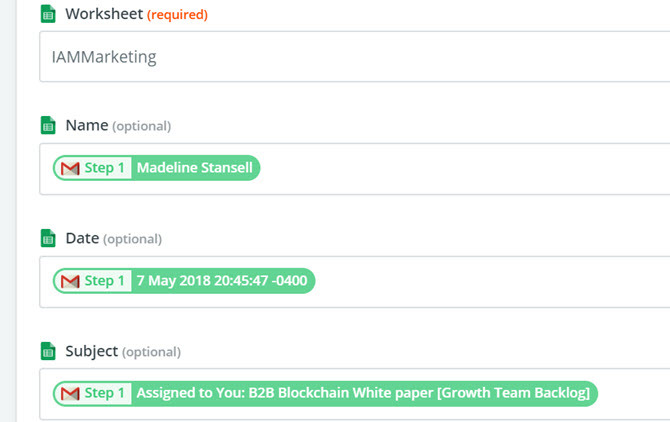
See toob kõik uued sissetulevad meilid teie uude Google'i lehele. Vidin näeb välja järgmine, kui impordite selle oma uude juhtpaneeli.
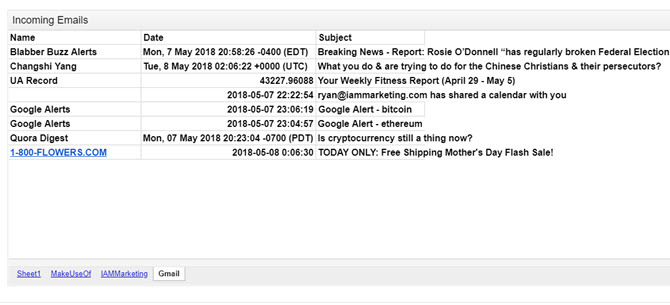
Muidugi ei taha te lihtsalt lasta sellel lehel end pidevalt täita. Vidina eesmärk on näidata teile päeva jooksul saabuvaid e-kirju, nii et soovite lehte lisada Google Scripti, et tühjendada need iga päev südaööl.
Seda on väga lihtne teha. Klõpsake Google'i lehel lihtsalt menüüd Tööriistad ja valige Skriptiredaktor.
Kleepige sellesse skriptiredaktorisse uus funktsioon nimega “ClearAll”.
funktsioon ClearAll () { var algus, lõpp; var sheet = SpreadsheetApp.getActive (). getSheetByName ('Makeuseof'); algus = 2; end = sheet.getLastRow () - 1; // viimase sisuga rea numbrit // viimase sisuga rea järel tühje ridu ei kustutata. sheet.deleteRows (algus, lõpp); var sheet = SpreadsheetApp.getActive (). getSheetByName ('IAMMarketing'); algus = 2; end = sheet.getLastRow () - 1; // viimase sisuga rea numbrit // viimase sisuga rea järel tühje ridu ei kustutata. sheet.deleteRows (algus, lõpp); var sheet = SpreadsheetApp.getActive (). getSheetByName ('Gmail'); algus = 2; end = sheet.getLastRow () - 1; // viimase sisuga rea numbrit // viimase sisuga rea järel tühje ridu ei kustutata sheet.deleteRows (algus, lõpp); }Soovite redigeerida jaotist „getSheetByName” e-kirju sisaldavate lehtede tegeliku nimega.
Selle skripti käitamiseks iga päev südaööl salvestage skriptiredaktoris skript, klõpsates sellel Toimik ja siis Salvesta. Seejärel klõpsake nuppu Redigeeri ja Praeguse projekti käivitajad.
Seadke sündmused väärtusele Aja juhitud, Päeva taimerja Keskööni kella 1-ni. Seejärel klõpsake nuppu Salvesta.
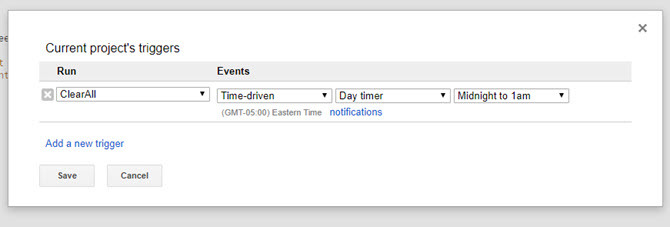
See tühjendab kõik lehed keskööl, nii et igal hommikul alustate armatuurlauda värske lehega, kuvades ainult päeva viimaseid sissetulevaid e-kirju.
2. Veebisaidi toimivuse armatuurlaud
Veel üks kasulik andmete armatuurlaud on jõudluse kuva, kui teil on veebisait või kui te seda haldate.
Juhtpaneeli loomiseks, mis näitab andmeid teie kohta veebisaidi jõudlus, vajate neid andmeid asukohas, mida värskendatakse automaatselt. Kuna Google Sites võimaldab teil importida diagramme Google'i arvutustabelitest, peate seadistama Google'i arvutustabelid andmete automaatseks vastuvõtmiseks Google Analyticsist.
See jääb väljapoole selle artikli reguleerimisala, kuid oleme teid käsitletud. Selle saavutamiseks on kaks võimalust. Kas seadistage IFTTT aplett saadab Google Analyticsi andmed e-posti teel Google Sheetsile Kuidas luua automatiseeritud Google'i arvutustabeli aruannet Analyticsi andmetest Loe rohkem või koostage oma arvutustabel kasutades Google Core Reporting API-d Looge tapja veebisaidi analüüsi juhtpaneel Google Core Reporting API abilKas soovite saidi lihtsalt avaldada ja seda pimesi hallata või sooviksite täisfunktsionaalset ja funktsionaalset armatuurlauda, mis näitab teile, mis selle saidiga kogu aeg toimub? Loe rohkem .
Aruandlus-API on palju võimsam ja annab teile juurdepääsu peaaegu kõigile andmetele, mida Google Analytics teie veebisaidi kohta kogub, kuid sellel on pisut järsem õppimiskõver.
Kui teie arvutustabel võtab vastu andmeid ja olete koostanud paar diagrammi, mis kajastavad teie liiklust või demograafilisi andmeid, olete valmis juhtpaneeli üles ehitama.
Klõpsake saidil Google Sites lihtsalt nuppu Sisesta menüü ja valige Diagrammid. Sirvige Google Drive'is arvutustabelit, kuhu olete arvutustabeli salvestanud, ja Google Sites annab teile võimaluse valida mis tahes diagrammis, mis sellel arvutustabelil on.

Looge oma veebisaidi juhtpaneel, klõpsates igal diagrammil, mida soovite kaasata, ja paigutage need lehele, kuhu soovite, et nad läheksid.
Vaid mõne hiireklõpsuga saate ilusa veebitoimingu jälgimise armatuurlaua.
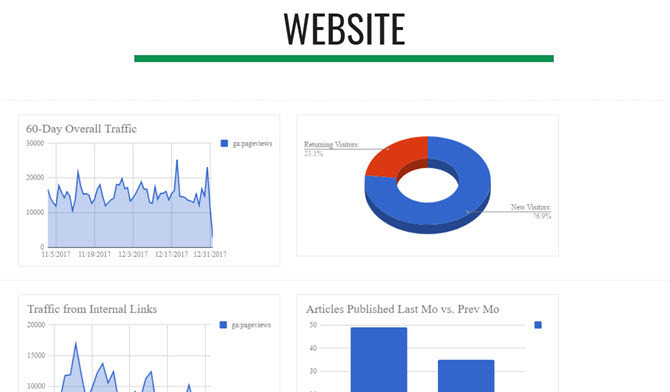
Nende erinevate juhtpaneelide jaoks pole teil vaja individuaalset Google'i saiti. Saate luua saidil alamlehti iga juhtpaneeli jaoks eraldi.
Nii on kõigele jälgitavale juurdepääsu saamiseks vaid üks URL.
3. Ajahalduse juhtpaneel
Kui teil on mitu Google'i kalendrid, võite kasutada ajahalduse juhtpaneeli, mis kuvab teie kalendri kolme vormingut: Päevakord, nädal ja kuu.
Erinevalt Google'i kalendrist, kus peate nende vaadete vahel sirvima, saate luua Google Sites'i juhtpaneeli, mis kuvab need kõik korraga.
Veelgi parem, kui saaksite manustada kõik oma Google'i kontode kalendrid ühele juhtpaneelile. Saate seda teha järgmiselt.
Google'i saitide all Sisesta, kliki Kalender.
See annab teile võimaluse valida, millise Google'i kalendri soovite sisestada.
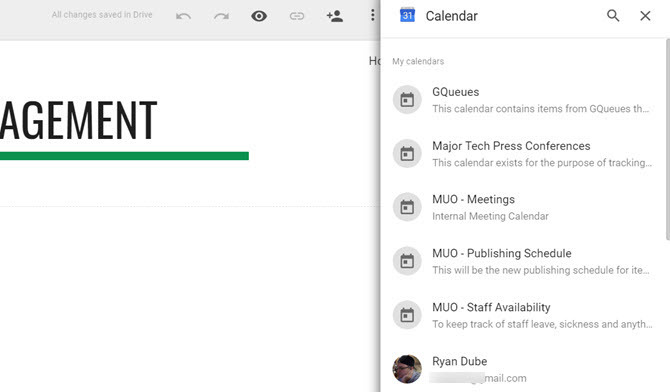
Kui valite manustatava kalendri, siis jaotises Vaatevalik, saate valida kuu, nädala või päevakava vahel.
Kõigi kolme armatuurlaua loomiseks sisestage lihtsalt üks neist korraga armatuurlauale.

Valige kolme vormingu jaoks puhas paigutus ja teil on väga funktsionaalne ajahalduse juhtpaneel.
Kuna päevakava vaade on nii kitsas, võiksite hõlpsasti selle kõrvale paigutada nädalakaardi vaate.

Seejärel lisage mõlema alla suurem kuukalendri vaade.
Samuti saate igal ajal muuta nende vidinate kuvarežiimi reaalajas armatuurlaual. Nii et te pole pärast selle seadistamist staatilist kuva kinni.
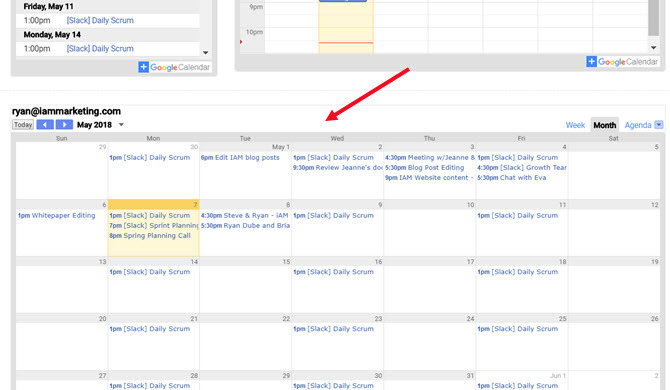
Kui soovite lisada samal lehel oma teiste Google'i kontode kalendreid, kerige lihtsalt alla alla ja hakake rohkem lisama. Võite ka luua iga Google'i konto jaoks täiesti uue alamlehe.
Armatuurlauale valitud paigutus on täielikult teie otsustada!
4. Reaalajas uudiste armatuurlaud
Kui olete kunagi soovinud missiooni juhtpaneeli koos hunniku kuvaritega, mis voogesitavad korraga palju teavet, on Google Sites selle jaoks ideaalne platvorm.
Aastal Sisesta klõpsake menüüd Youtube. See avab otsinguvälja, kust leiate YouTube'is kõik videod, mida võiksite oma veebilehele manustada.
Enamik YouTube'i videoid on staatilised, mis oleks üsna igav. Õnneks on YouTube'is reaalajas uudiste kanaleid, mida saate manustada. Nende otsimiseks otsige lihtsalt sõna „reaalajas uudised” või „reaalajas”, millele järgneb lemmik uudistevõrk.
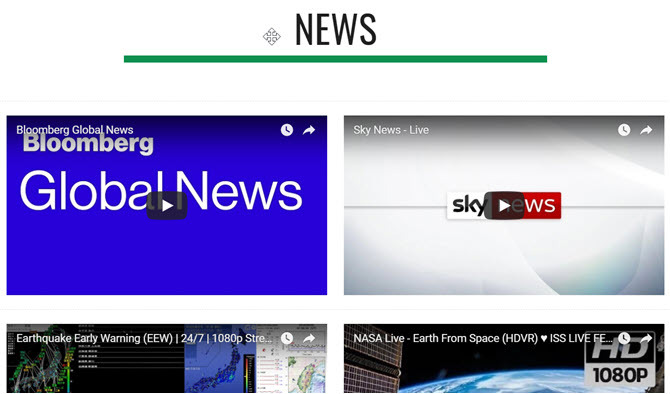
Pärast kõigi manustatavate YouTube'i voogude manustamist, mida soovite jälgida, saate esitamiseks nende klõpsata.
Kõiki videoid voogesitatakse samal lehel üheaegselt. See tundub väga lahe ja tekitab tunde, nagu istuksite Cheyenne'i mäe all missiooni juhtimisel laua taga.
5. Kohtade armatuurlaud Google Mapsis
Kui te ei tea, saate seda teha luua ja jagada loendeid Google Mapsis Kuidas luua ja jagada loendeid Google MapsisGoogle Mapsi loendid on suurepärane viis paljude erinevate asukohtade jälgimiseks ja jagamiseks neile, kellega soovite neid jagada. Loe rohkem , siis soovite seda funktsiooni uurida.
See on tõesti kasulik viis jälgida kõiki oma lemmikkohti korraldatud loendites.

Kuidas saate seda kasutada saidi Google Sites juhtpaneeli loomiseks? Lihtne. Kui klõpsate nuppu Sisesta ja klõpsake nuppu Kaart, näete menüüvalikut nimega Minu kaardid.
Klõpsake sellel ja näete kõiki loendeid, kus salvestatakse teie lemmikkohad.
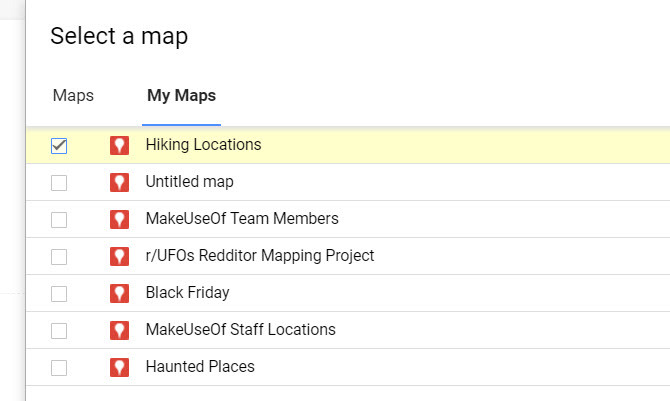
Valige üks loenditest ja juhtpaneelil on manustatud kaart, millel on kõik need salvestatud asukohad.
See on tõesti mugav viis kõigi oma lemmikkohtade salvestamiseks ühele URL-ile.
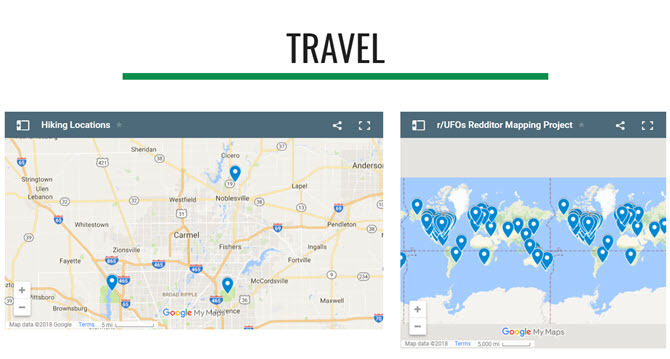
Järgmine kord, kui te ei mäleta selle matkaraja asukohta, mida teile meeldib külastada, avage lihtsalt armatuurlaud ja vaadake oma “matkaradade” kaarti.
Kõigi armatuurlaudade vahel vahetamine on sama lihtne kui klõpsate rippmenüü ikooni kõrval Koduja valige juhtpaneel, mida soovite näha.
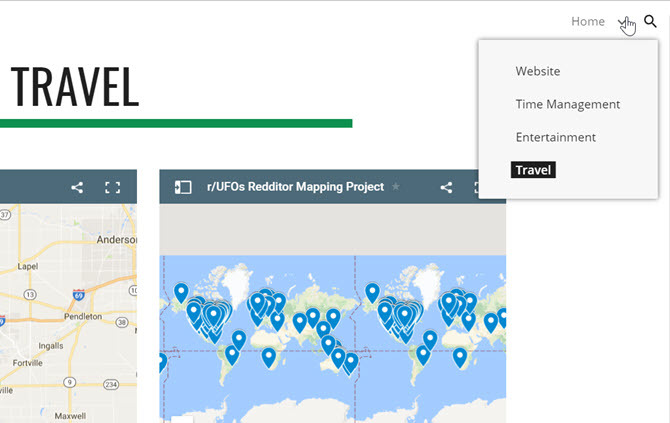
Võite isegi niimoodi armatuurlauda kasutada, et kellelegi marsruuti koostada ja seejärel URL-i jagada temaga.
Nad pääsesid sellele juurde igast brauserist või telefonist, ükskõik kus nad ka poleks.
Alustage Google Sites Data Armatuurlaudade kasutamist juba täna
Ülaltoodud näited on vaid jäämäe tipp, kui on vaja ehitada kasulikke armatuurlaudu, mis muudavad teie elu palju lihtsamaks.
Mõelge kõigile viisidele, kuidas saaksite YouTube'i sisu, kaardikohti, teavet Google Docsist või Google Sheetsist kaasata ja palju muud.
Google Sites on alati olnud lihtne viis veebilehtede tegemiseks Looge oma tasuta mitmeotstarbeline veebisait Google'i saitidegaÕppime, kuidas kasutada Google Sitesi ja kuidas selle abil oma veebisaiti luua vaid mõne lihtsa sammu abil. Loe rohkem , kuid uute Google'i saitide abil saate tegelikult teha selliseid ilusaid ja kasulikke armatuurlaudu. Andmete armatuurlaua jaoks spetsiaalset tarkvara pole vaja.
Ryanil on bakalaureuse kraad elektrotehnika alal. Ta on töötanud 13 aastat automatiseerimise alal, 5 aastat IT alal ja on nüüd rakenduste insener. MakeUseOfi endine tegevtoimetaja, ta on rääkinud andmete visualiseerimise riiklikel konverentsidel ja teda on kajastatud üleriigilises televisioonis ja raadios.